다이렉트 메일을 추적하기 위해 안뜨기하다 리디렉션 캠페인을 만드는 방법
많은 직접 마케팅 빠르고 쉽게 다이렉트 메일 응답을 추적하고 리드가 자신의 다이렉트 메일에 응답 할 때 즉시 경고를 보낼 수있는 방법을 시작하는 안뜨기하다 리디렉션 캠페인을 만들려고합니다. 보잉넷의 경량 마케팅 자동화 플랫폼에는 추가 비용없이 안뜨기하다 리디렉션 캠페인과 안뜨기하다 리디렉션 템플릿 편집기가 포함되어 있습니다.
안뜨기하다 리디렉션 캠페인 기본 사항
보잉넷에서 안뜨기하다,또는 개인화 된 주소는 다음과 같은 구조를 가진 개인의 이름과 성 등 보잉넷 연락처 목록에 업로드 된 정보가 포함되어 있습니다:http://JaneDoe.domain.com. 각 안뜨기하다과 관련된 방문 페이지는 일반적으로 개인 정보의 몇 가지 유형이 포함되어 있습니다. 보잉넷에서 개인화된/안뜨기 캠페인을 만들면 연락처 목록에 있는 각 사람에 대한 안뜨기 및 사용자 지정 방문 페이지가 생성됩니다. 연락처가 안뜨기하다을 클릭하면,그들은 자신의 개인 방문 페이지로 이동합니다.
보잉넷의 안뜨기하다 리디렉션 캠페인은 각 연락처에 대한 안뜨기하다을 생성 할 수 있습니다. 방문 페이지를 표시하는 다른 보잉넷 캠페인과 마찬가지로 리디렉션 캠페인에도 연락처 목록의 각 사용자에 대한 방문 페이지가 포함됩니다. 예를 들어,다이렉트 메일 추적을 위해 안뜨기를 생성하려는 상황이 있을 수 있습니다. 시청자를 이전에 구축 된 방문 페이지 또는 소셜 미디어 페이지 중 하나로 안내 할 수 있습니다. 안뜨기하다 리디렉션 캠페인은 당신에게 당신이 새로운 방문 페이지 또는 마이크로 사이트를 구축 할 필요없이,매우 빠르고 쉽게 필요로하는 직접 메일 추적을 제공합니다. 아래 예제에서는 방문 페이지가 아닌 보잉넷 웹사이트의 홈 페이지로 시청자를 안내하는 맞춤 캠페인을 만듭니다. 외부 방문 페이지에 변수를 삽입하여 보잉넷 연락처 목록에서 변수를 전달할 수도 있습니다. 외부 랜딩 페이지가 작동하려면 변수를 허용하도록 설정해야 합니다. 이 작업을 수행하는 방법에 대한 질문이있는 경우-문의.
안뜨기하다 리디렉션 캠페인을 만드는 방법:
안뜨기하다 리디렉션 캠페인을 만들려면 다음 단계를 완료해야합니다:
- 연락처 목록을 업로드합니다.
- 리디렉션 랜딩 페이지 템플릿을 만듭니다.
- 마이크로 사이트를 만듭니다.
- 개인화된 캠페인을 만듭니다.
1 단계:연락처 목록 업로드:
보잉넷은 연락처 목록의 각 사람에 대해 안뜨기를 생성합니다. 자세한 내용은 연락처 목록 추가 페이지를 방문하십시오.
2 단계:리디렉션 캠페인 랜딩 페이지 템플릿 만들기:
홈 페이지 또는 기본 탐색 모음에서 빌드를 클릭한 다음 템플릿을 선택합니다. 다음,오른쪽 상단 모서리에있는 새 템플릿 만들기를 클릭-당신은 다음 페이지로 이동합니다:
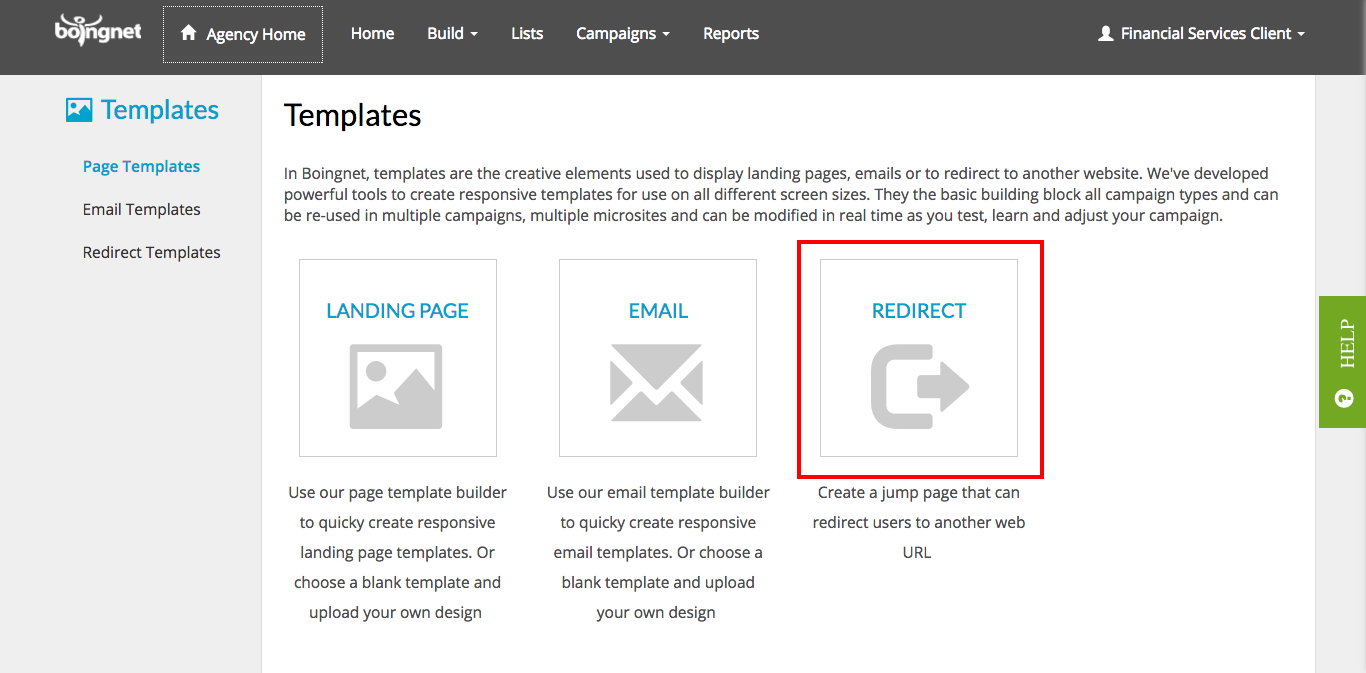
리디렉션 옵션을 클릭합니다:
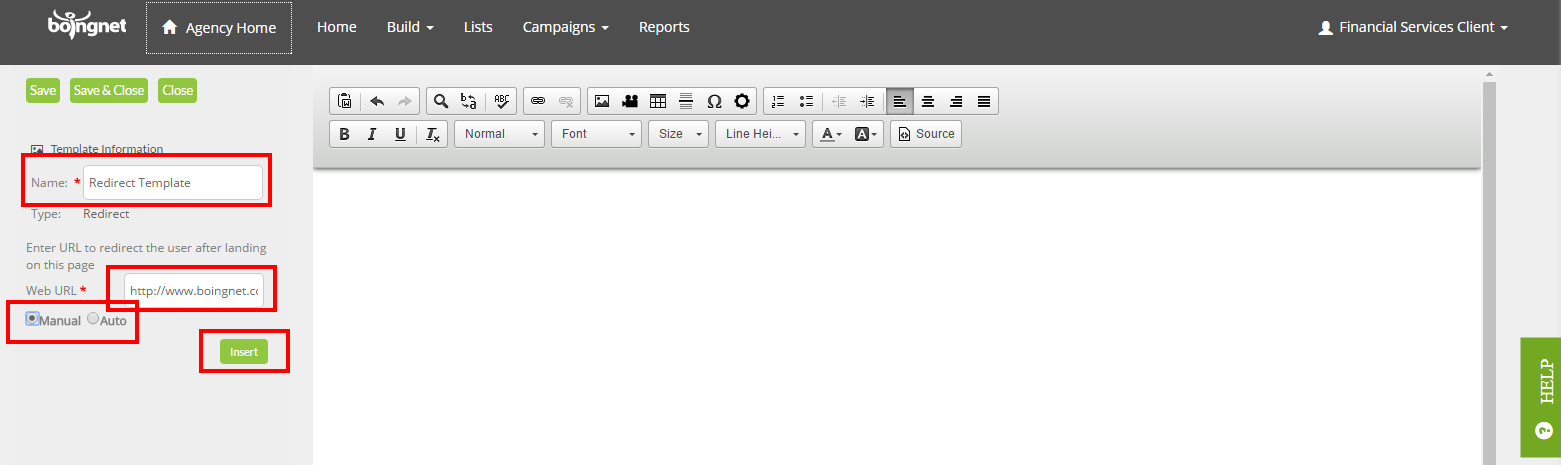
다음 페이지에서 다음 정보를 입력합니다:
- 이름-템플릿의 이름을 입력합니다. 템플릿의 이름을 지정하지 않으면 시스템에서 일반적인 날짜 및 시간 스탬프를 사용하여 이름을 지정합니다.
- 웹 주소–시청자가 탐색할 주소를 입력합니다.
- 수동 또는 자동 선택–수동으로 선택한 경우 뷰어를 클릭해야 합니다. 종종 마케팅 담당자는이 설정을 사용하여 리디렉션을 테스트합니다. 모든 것이 제대로 작동 한 후,그들은 일반적으로 자동으로 설정을 전환합니다. 자동을 선택하면 뷰어가 자동으로 지정된 페이지로 이동합니다.
- 삽입을 클릭합니다.
- 저장을 클릭하여 템플릿을 저장합니다.
위의 예에서 보잉넷 홈 페이지의 주소를 입력하고 자동을 선택했습니다. 그래서,연락처는 안뜨기하다을 열 때,그들은 보잉 넷 홈 페이지 대신 개인 방문 페이지로 이동합니다. 그러나,인쇄한 다이렉트 메일 조각에 전형적인 일반적인 주소와는 다른,보잉넷은 페이지를 방문하고 있는 특정한 명부 일원 및 얼마나 자주 방문하는지 기록하고 있다.
3 단계:마이크로사이트 만들기
방문 페이지(리디렉션 방문 페이지)가 포함된 보잉넷 캠페인에는 마이크로사이트가 필요합니다. 기본 탐색 모음에서 빌드를 클릭 한 다음 마이크로 사이트를 선택하십시오. 그런 다음 오른쪽 상단의 새 마이크로 사이트 만들기 버튼을 클릭합니다:
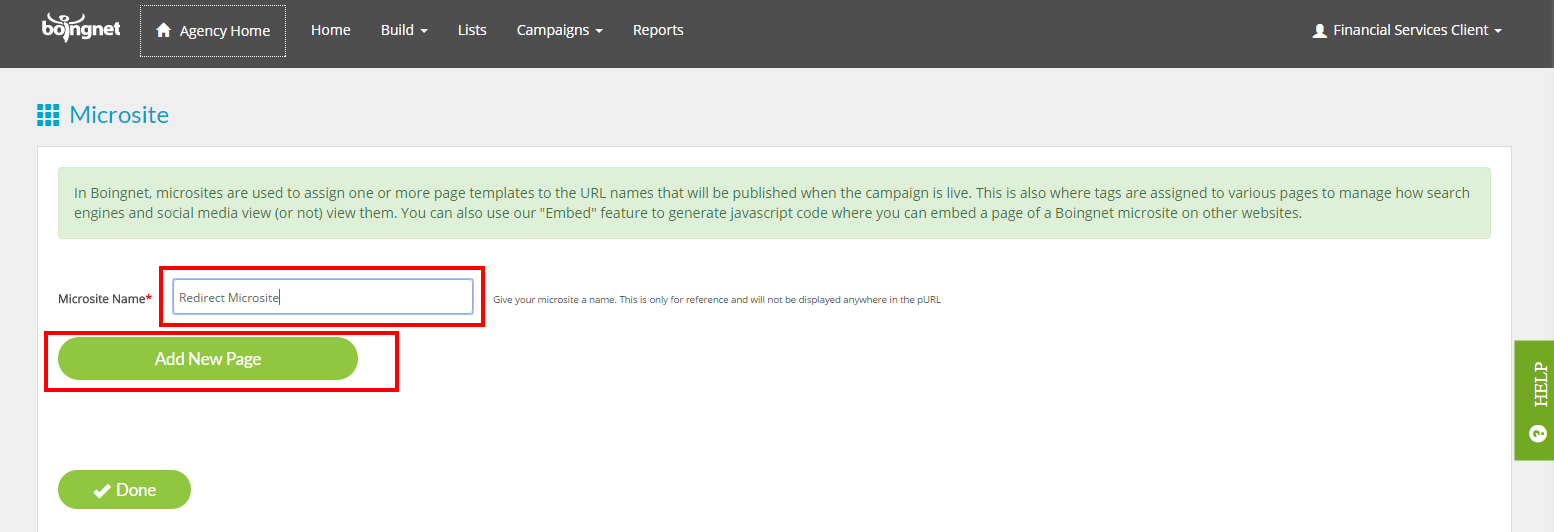
제공된 상자에 마이크로 사이트 이름을 입력한 다음 새 페이지 추가를 클릭합니다:
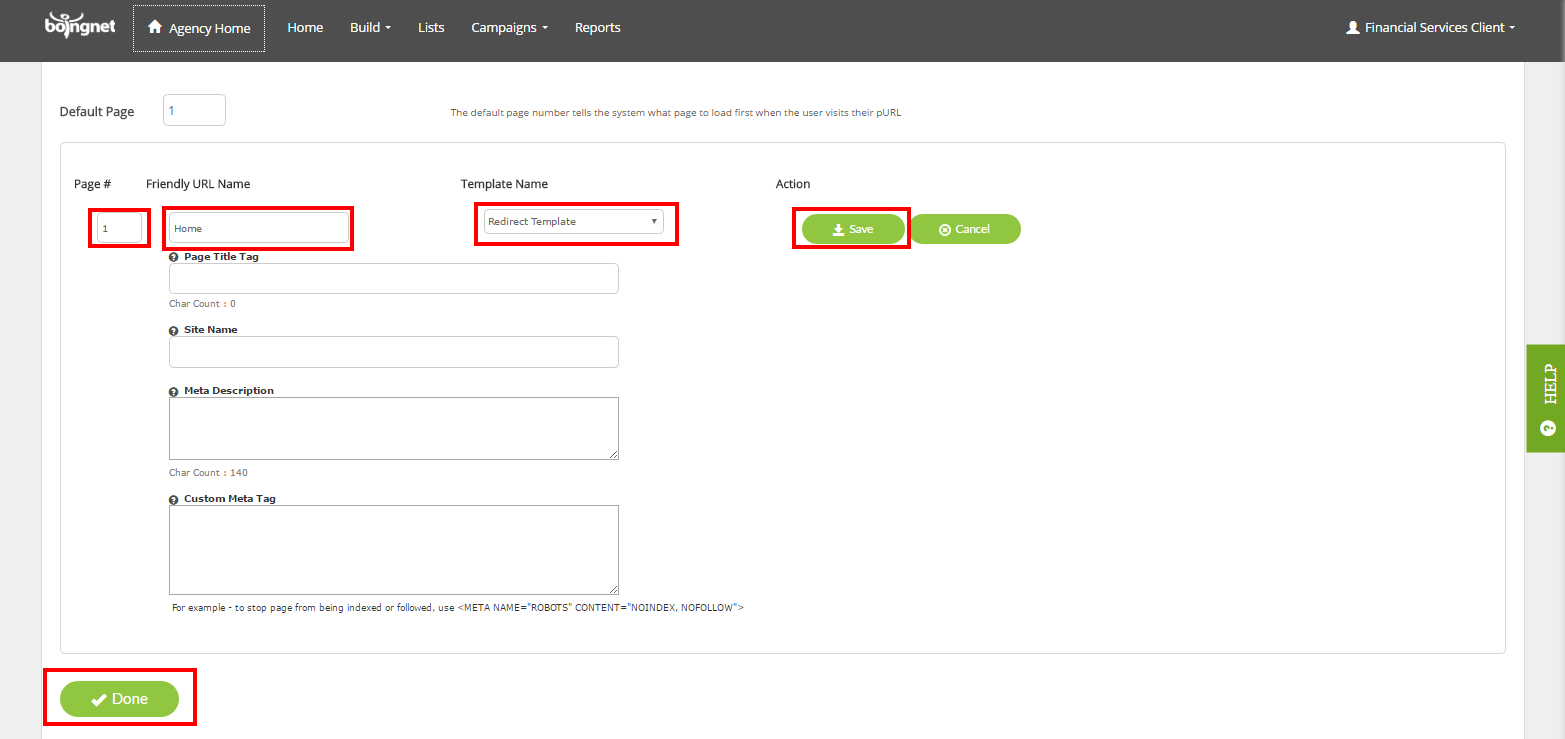
다음 정보를 입력하여 2 단계의 리디렉션 템플릿을 마이크로사이트에 추가합니다:
- 페이지#-이 마이크로 사이트는 1 페이지 만 포함하므로’1’을 입력하십시오.
- 페이지 이름을 입력합니다. 위의 예에서,우리는’집’을 입력했습니다.
- 템플릿 이름 아래의 드롭다운 메뉴에서 리디렉션 템플릿을 선택합니다.
- 저장을 클릭하여 이 페이지를 마이크로사이트에 추가합니다.
- 완료를 클릭하여 마이크로 사이트를 저장합니다.
4 단계:맞춤 캠페인 만들기:
이제 연락처 목록을 업로드하고 리디렉션 템플릿과 마이크로 사이트를 만들었으므로 맞춤 캠페인을 만들어 안뜨기를 생성할 수 있습니다.
기본 탐색 모음에서 캠페인을 클릭한 다음 새 캠페인 만들기를 선택합니다:
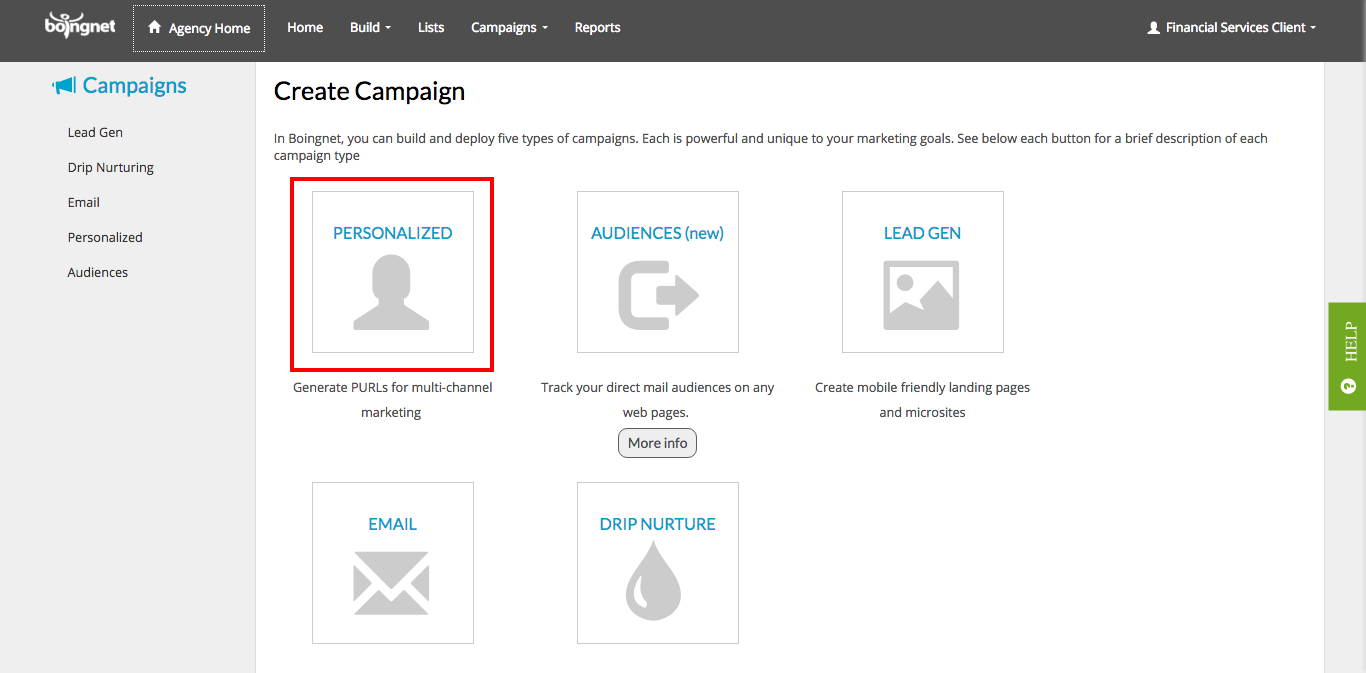
그런 다음 개인 설정 옵션을 클릭하면 아래 페이지로 이동합니다:
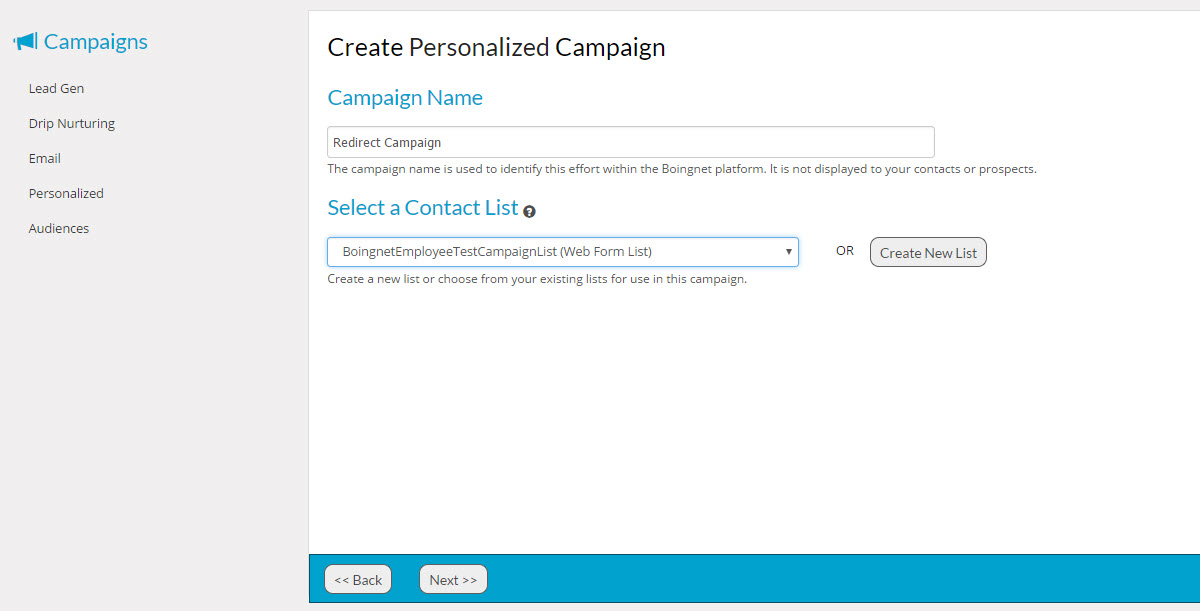
- 제공된 상자에 이 캠페인의 이름을 입력합니다.
- 드롭다운 목록에서 1 단계에서 업로드한 연락처 목록을 선택합니다.
다음 페이지에서 캠페인이 생성하는 안뜨기의 구조를 정의합니다. 리디렉션 캠페인을 만들려면 도메인 및 전체 주소 구조에 대한 계획을 세워야 합니다. 모범 사례에 대해 이야기하고 싶습니까? 우리에게 소리를 줘!:
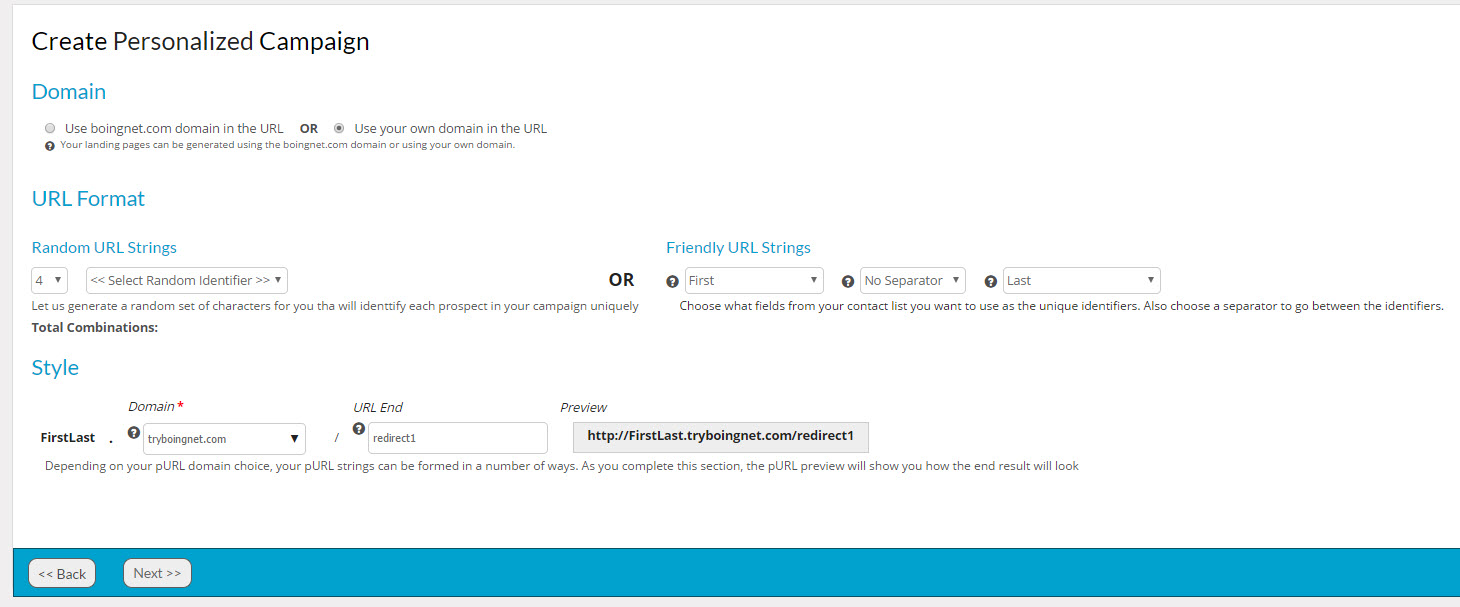
도메인:캠페인에 사용할 도메인을 선택합니다. 당신은 사용할 수 있습니다 pages.boingnet.com 도메인 또는 안뜨기한에 자신의 도메인. 당신이 당신의 자신의 도메인을 사용하려면 당신은 당신의 보잉넷 계정에 추가해야합니다. 자세한 내용은 다음 페이지를 방문하십시오:도메인 구성.두 개의 매우 다른 안뜨기하다 형식을 제공합니다.
임의의 주소 문자열은 무작위로 선택된 문자,숫자 또는 둘 다를 생성합니다. 문자열의 길이를 선택합니다. 데이터 개인 정보 보호 또는 고정 도메인 길이가 주요 관심사 인 경우 임의의 문자열을 사용하십시오.캠페인에 대해 선택한 연락처 목록의 데이터 필드로부터 문자열이 선택됩니다. 고유성을 만들려면 두 개의 데이터 필드를 선택해야 합니다. 대부분의 클라이언트는 광고 소재의 개인화를 극대화하기 위해 이름/성을 선택합니다. 주소록 길이는 연락처 목록의 데이터에 따라 달라집니다. 첫 번째 식별자와 마지막 식별자 사이의 구분 기호는 선택 사항입니다. 당신이 당신의 식별자로 이름과 성을 선택하는 경우,당신의 안뜨기하다 다음과 같은 형식을 갖습니다:FirstNameLastName.yourdomain.com
스타일: 사용하고자 하는 주소를 입력해 주십시오. 예를 들어 프로모션의 이름이나 날짜를 종료 날짜로 사용할 수 있습니다. 문자와 숫자의 조합이 작동합니다,단지 당신의 주소 이름에 특수 문자 또는 기호를 사용하지 마십시오. 여러 캠페인에 도메인을 사용하려는 경우 중복 안뜨기를 만들 수 없습니다. 당신의 안뜨기하다 형식의 미리보기가 오른쪽에 표시됩니다.
다음 을 클릭하여 계속합니다.
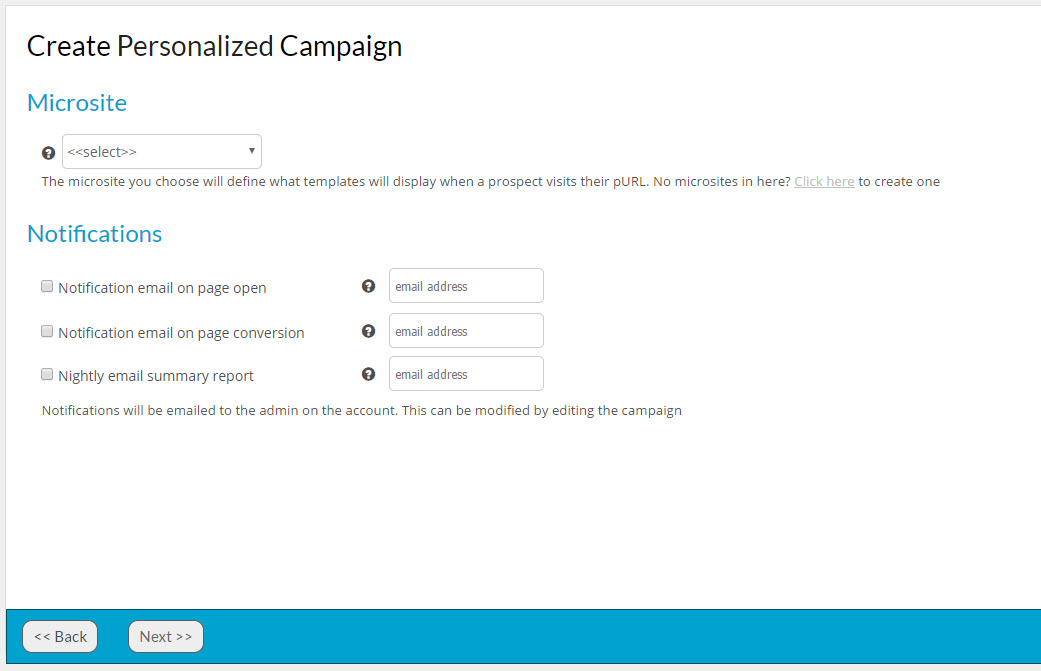
마이크로사이트: 캠페인에 대한 마이크로 사이트를 입력,이 연락처가 자신의 안뜨기하다 방문 할 때 표시되는 템플릿을 결정합니다. 아직 만들지 않은 경우 마이크로사이트 만들기 페이지를 방문하여 자세히 알아보세요.
알림 연락처가 자신의 안뜨기를 열 때 캠페인 관리자에게 알리도록 하려면 알림 상자를 클릭합니다. 이 관심을 표현하는 뜨거운 리드가 있음을 알아야 할 사람들을 경고 할 수있는 좋은 방법입니다.
다음을 클릭하여 방문 페이지 세부 정보를 확인합니다. 모든 캠페인 세부 정보를 검토하여 모든 것이 정확하고 완전한지 확인합니다:
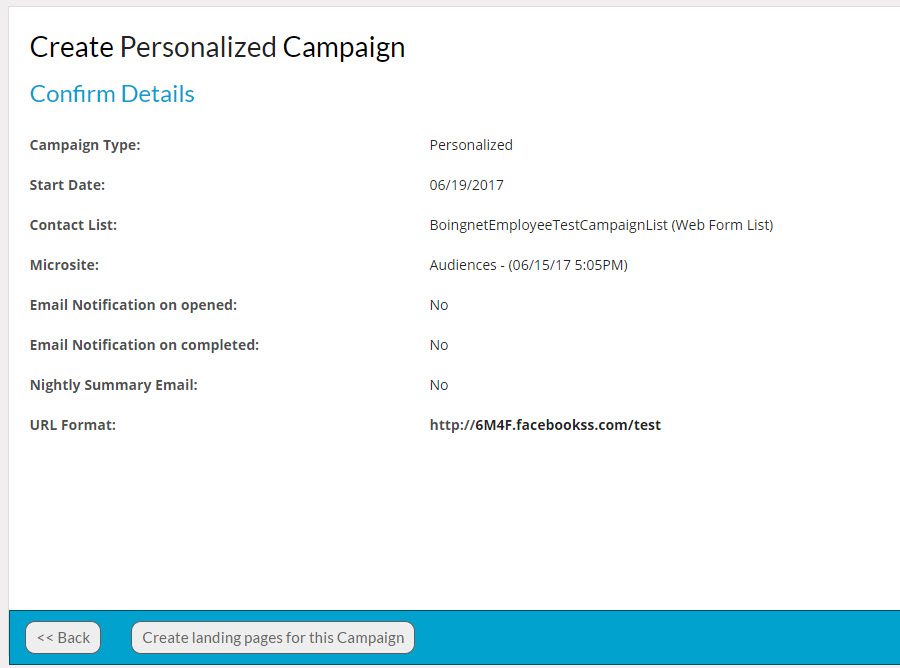
이 캠페인의 랜딩 페이지 만들기를 클릭하여 랜딩 페이지를 생성합니다. 이 목록의 크기에 따라 몇 분 정도 걸릴 수 있습니다. 당신의 안뜨기하다 만든 후에는 다음 페이지를 볼 수 있습니다:
새 캠페인은 방문 페이지,보고서 및 이메일 알림을 테스트할 수 있도록 게시되지 않은 모드로 작성됩니다. 게시되지 않은 모드에서는 캠페인의 방문 페이지 상단에’방문 페이지가 게시되지 않았습니다’라는 메시지가 표시됩니다. 테스트를 마치면 게시 버튼 중 하나를 클릭하여 캠페인을 시작할 수 있습니다. 게시되면 방문 페이지의 메시지가 제거됩니다. 캠페인을 게시할 때 테스트 통계를 유지하거나 지울 수 있습니다. 테스트 통계를 유지하려면 게시 및 통계 유지를 클릭하고 테스트 통계를 지우려면 게시 및 통계 지우기를 클릭합니다. 캠페인 페이지에는 게시된 캠페인과 게시되지 않은 캠페인을 알 수 있는 표시기가 표시됩니다.
이 링크를 클릭하면 보잉넷 홈 페이지로 이동합니다.2:
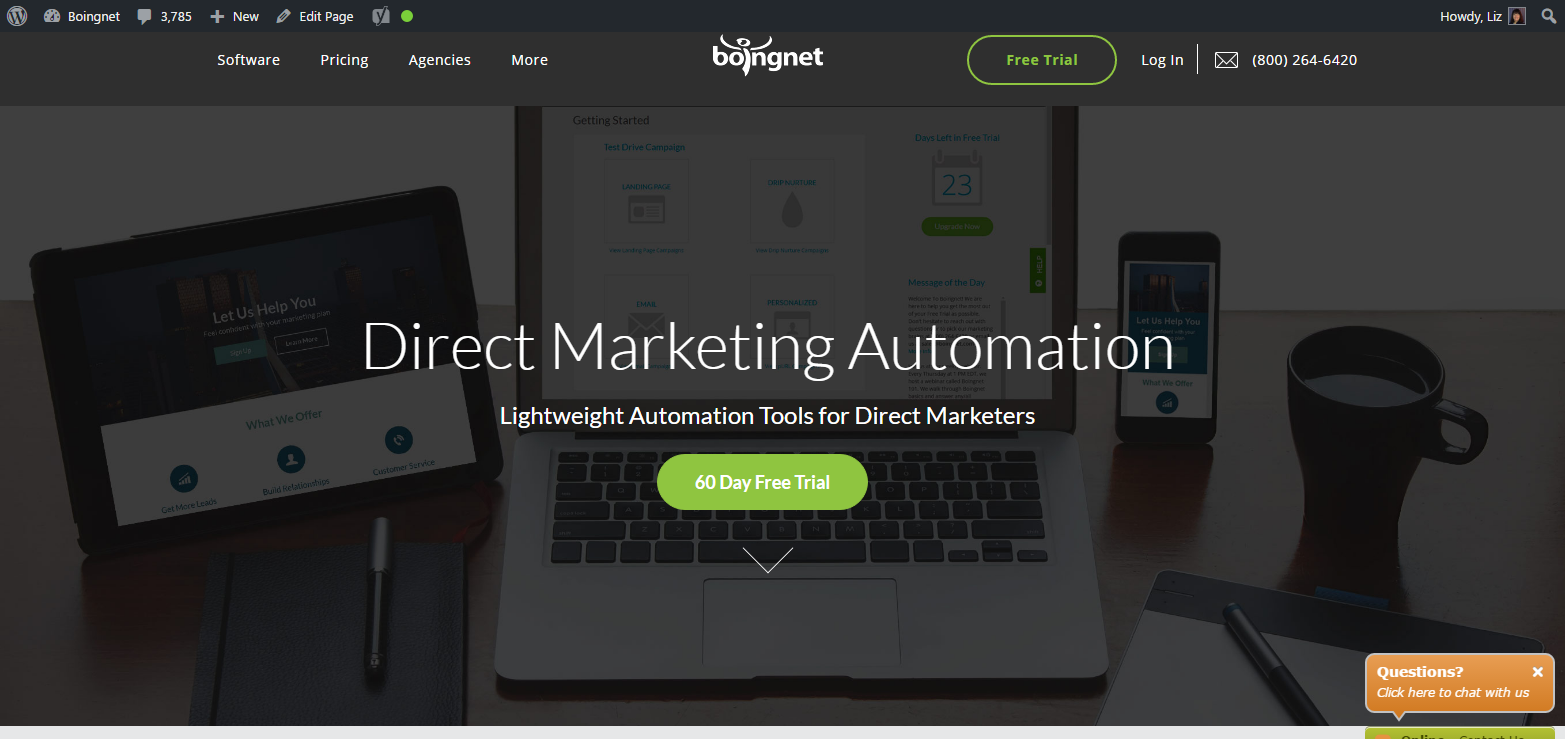
이메일 알림을 설정하려면:
이메일 알림 섹션으로 스크롤합니다:
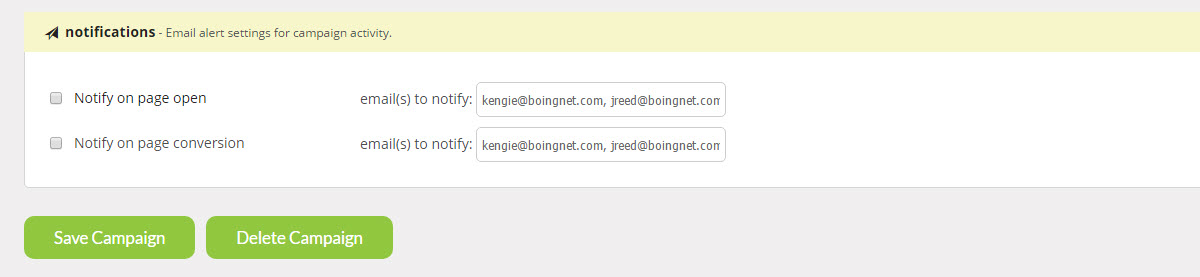
보낼 알림 유형 옆의 확인란을 선택하고 제공된 상자에 이메일 주소를 입력합니다.
두 가지 유형의 알림을 선택할 수 있습니다:
페이지 열기에 알림–이 상자를 선택하면 사용자가 클릭하거나 안뜨기하다. 그것은 단지 관리자 경고를 계속하지 않도록 같은 안뜨기하다 여러 안타 안뜨기하다 당 하나의 경고를 보내드립니다.
안뜨기하다 완료시 알림-이 상자를 선택하면 사용자가 웹 양식을 완료하거나 리디렉션을 완료하면 관리자에게 경고가 전송됩니다. 그것은 단지 관리자 경고를 계속하지 않도록 같은 안뜨기하다 여러 안타 안뜨기하다 당 하나의 경고를 보내드립니다.
각 이메일 주소를 쉼표로 구분하여 각 유형의 알림을 받을 이메일 주소를 여러 개 입력할 수 있습니다.
참고-캠페인을 게시하고’통계 지우기’옵션을 선택하여 알림을 재설정할 수 있습니다. 이 모든 캠페인 통계를 취소합니다.
캠페인 작업 저장을 클릭하여 입력한 변경 사항을 저장합니다. 당신은 또한 여기에 당신에게 캠페인을 삭제할 수 있습니다.